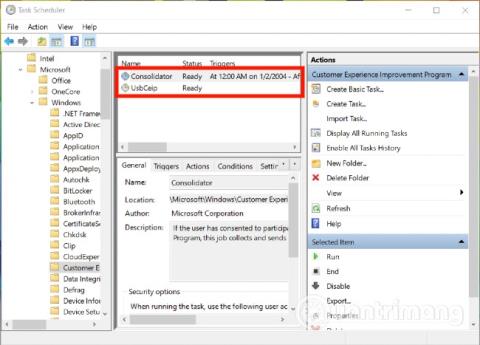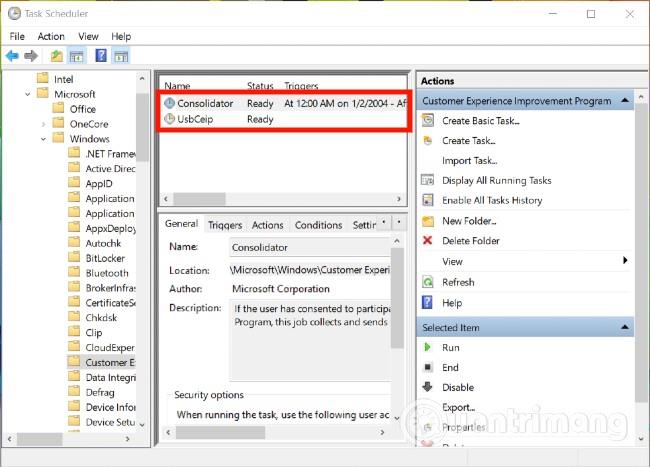Windows 10 ha una funzionalità chiamata Telemetria e raccolta dati ed è abilitato per impostazione predefinita per raccogliere tutte le attività dell'utente e inviarle a Microsoft. Microsoft condivide l'utilizzo di questi dati per migliorare l'esperienza complessiva dell'utente e migliorare le funzioni di Windows.
Tuttavia, le fughe di dati su larga scala che si verificano a livello globale rendono gli utenti più preoccupati per la propria privacy e i propri dati. In questo articolo, Quantrimang ti guiderà come disattivare la raccolta dati e le funzionalità di telemetria su Windows 10 utilizzando l'Utilità di pianificazione .
La telemetria di Windows raccoglie dati importanti dai dispositivi Windows, comprese le informazioni sul dispositivo e il funzionamento di Windows e del software correlato. Questi dati vengono utilizzati per:
- Assicurati sempre che Windows sia aggiornato
- Mantieni Windows sicuro, affidabile e produttivo
- Migliora Windows attraverso l'analisi e la sintesi dell'utilizzo di Windows
- Personalizza l'interazione dell'utente con Windows
Come disattivare la raccolta dati e la telemetria su Windows 10 utilizzando l'Utilità di pianificazione
Per disattivare la raccolta dati e le funzionalità di telemetria su Windows 10 utilizzando l'Utilità di pianificazione, attenersi alla seguente procedura:
- Premere la combinazione di tasti Windows + R per aprire la finestra di dialogo Esegui
- Inserisci Esegui
taskschd.msc _
- Premere la combinazione di tasti Ctrl + Maiusc + Invio per aprire l'Utilità di pianificazione con i diritti di amministratore
- Nella parte sinistra della finestra Task Cheduler, trova il seguente percorso
Task Scheduler Library > Microsoft > Windows > Customer Experience Improvement Program
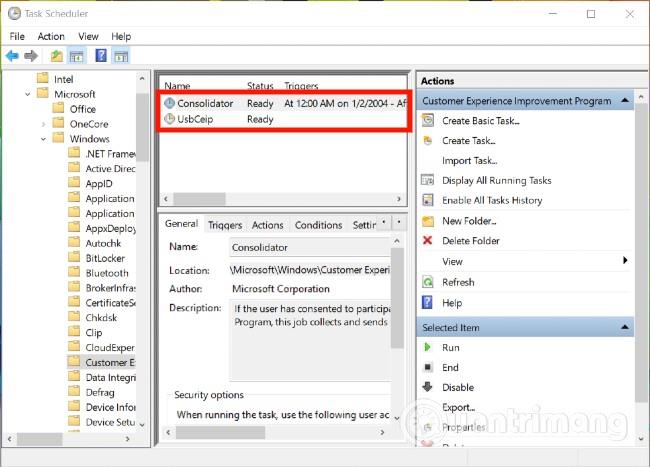
- Lì, al centro, fai clic con il pulsante destro del mouse sull'attività denominata Consolidator e seleziona Disabilita
- Ripeti ( Disabilita ) tutte le attività elencate nella sezione centrale
- Esci dall'Utilità di pianificazione quando hai finito
Ti auguro successo e ti invitiamo a leggere altri fantastici suggerimenti per Windows 10 su Quantrimang: